PremiereProおよびFinalCutで一時的なタイトルプレースホルダーを作成するこれらのシンプルなキーボードショートカットを備えたProX。
締め切りに取り組んでいるとき、ワークフローを中断してタイトルまたは字幕の配置を把握するのはイライラします。 。幸い、 Premiere Pro およびFinalCut Pro X プレースホルダータイトルをその場で作成するための簡単なソリューションを提供して、次のシーンやシーケンスに進むことができるようにします。
ステップ1:FCPXのControl-T
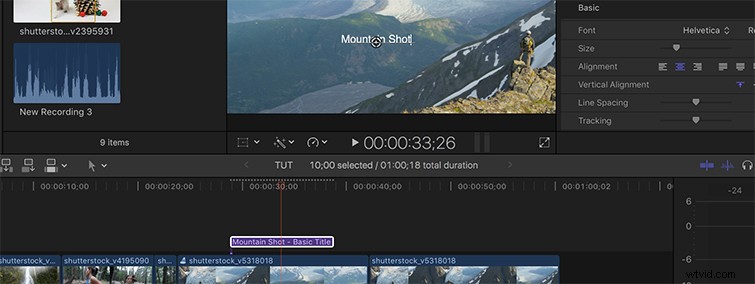
Control-T キーボードショートカットは、「基本タイトル」をクリップの上に自動的に配置します 。そこから、一時的なタイトルまたはキューカードを入力するだけです。 クリップの場合は、 Enterを押します 、次に編集を続行します 。重い作業を終えたら、タイトルに戻って好きなように変更できます。
ステップ2:PremiereProのCommand-T
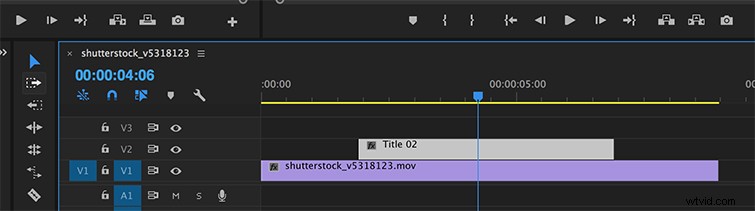
Premiere Proでクイックタイトルを追加するためのショートカットには、追加の手順が含まれています。 Command-T(PCの場合はControl-T)を押します 、次にタイトルを入力し、目的のクリップにドラッグします 。したがって、これは実際には一時的なプレースホルダーではありません。これは、単にタイトルを作成するためのショートカットです。
ステップ3:プレースホルダーにラベルを付ける

Premiere Proには、特定のクリップに色を割り当てるオプションもあります。プレースホルダーを作成するときは、タイトルを右クリックして、[ラベル>]を選択します 、次に色のクリップを変更できます 。そうすれば、編集が終了したら、プレースホルダーを変更する必要がある場所をすばやく確認できます。 。
プレースホルダーのタイトルを作成することで、プロジェクトの時間を節約できましたか? 以下のコメントでお知らせください。
